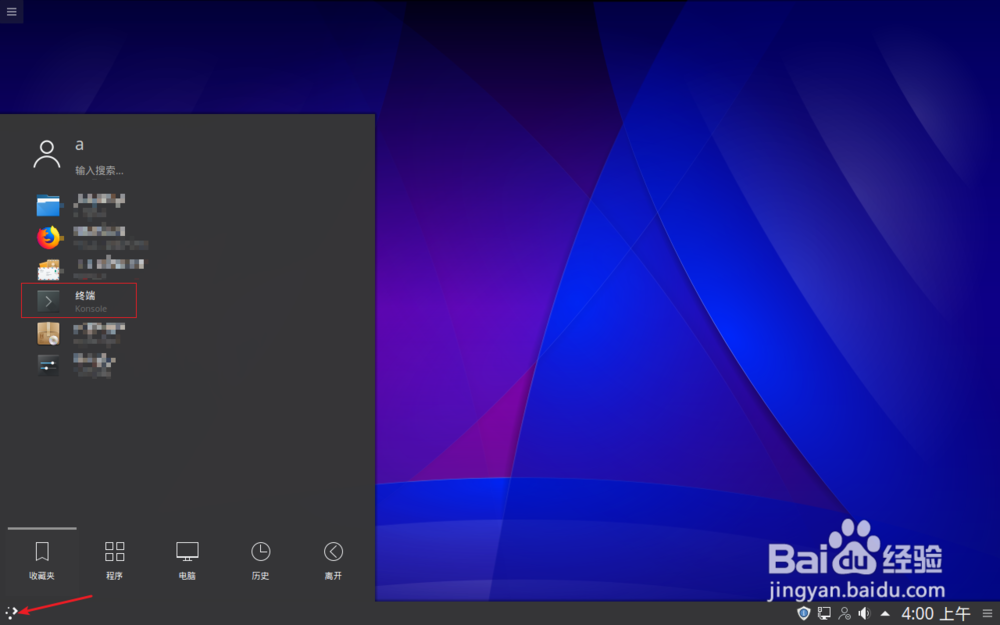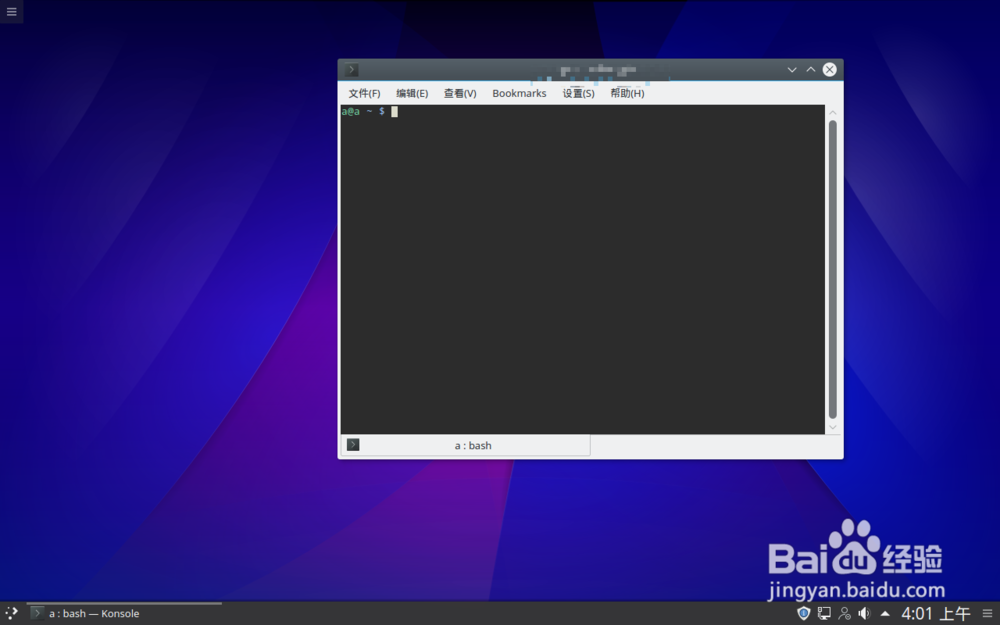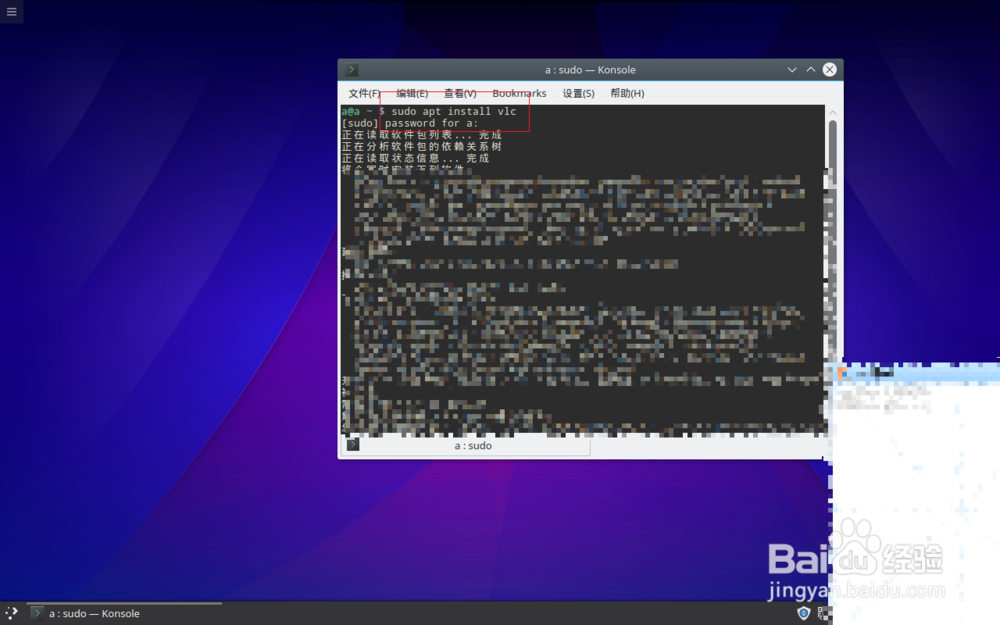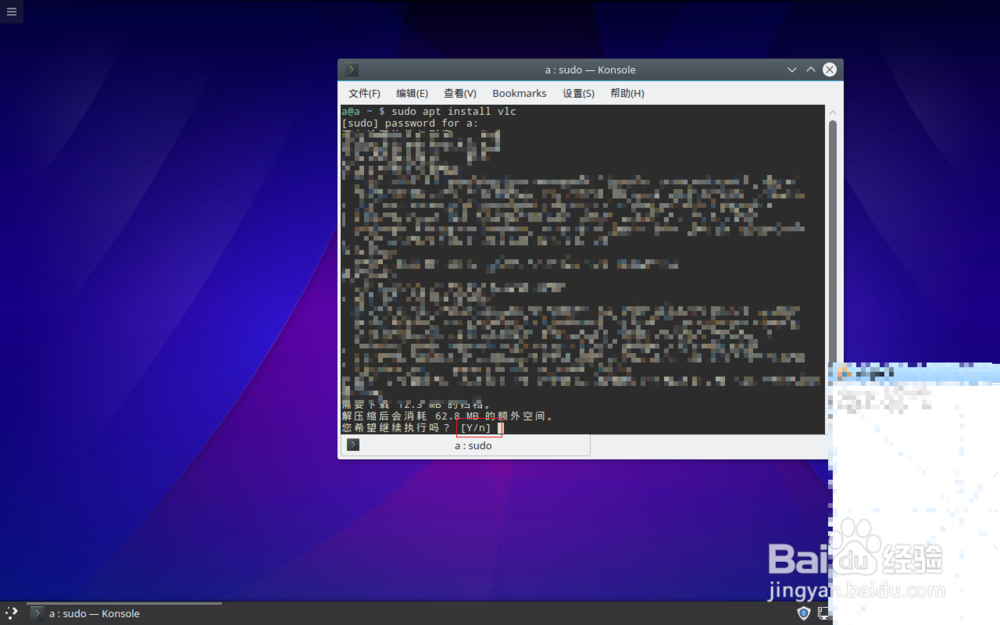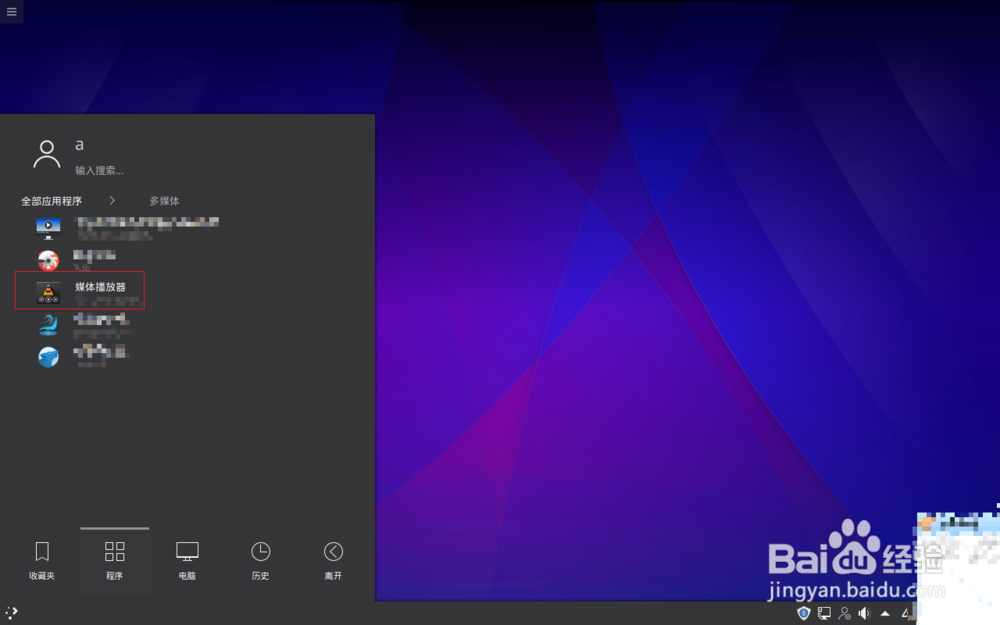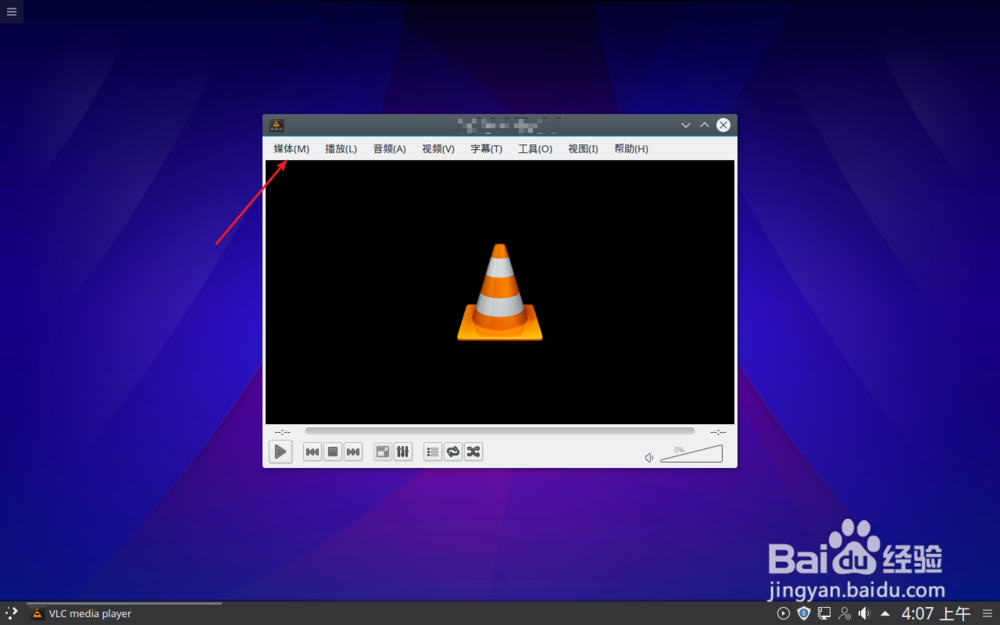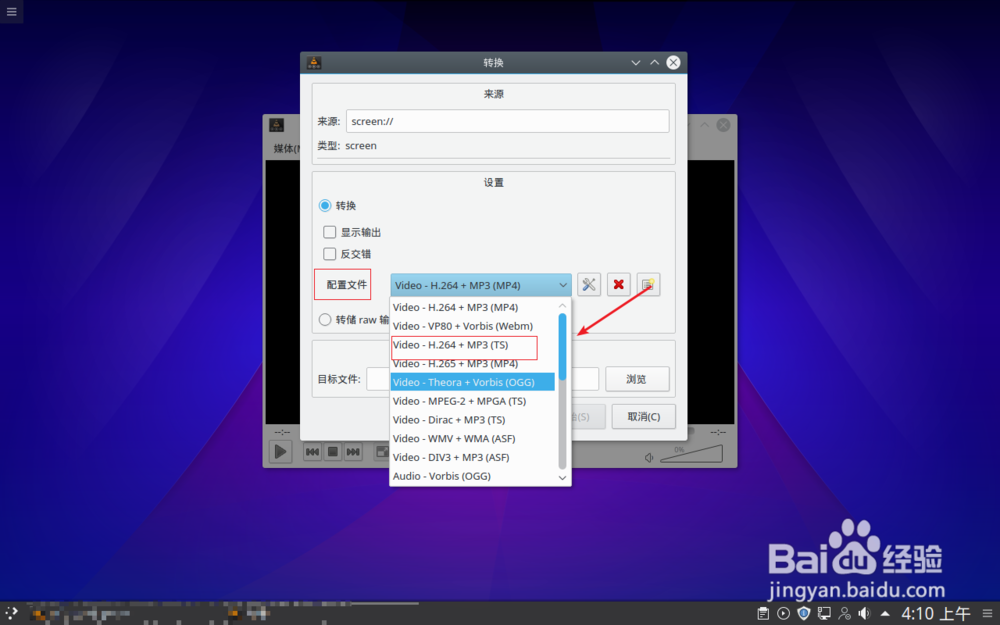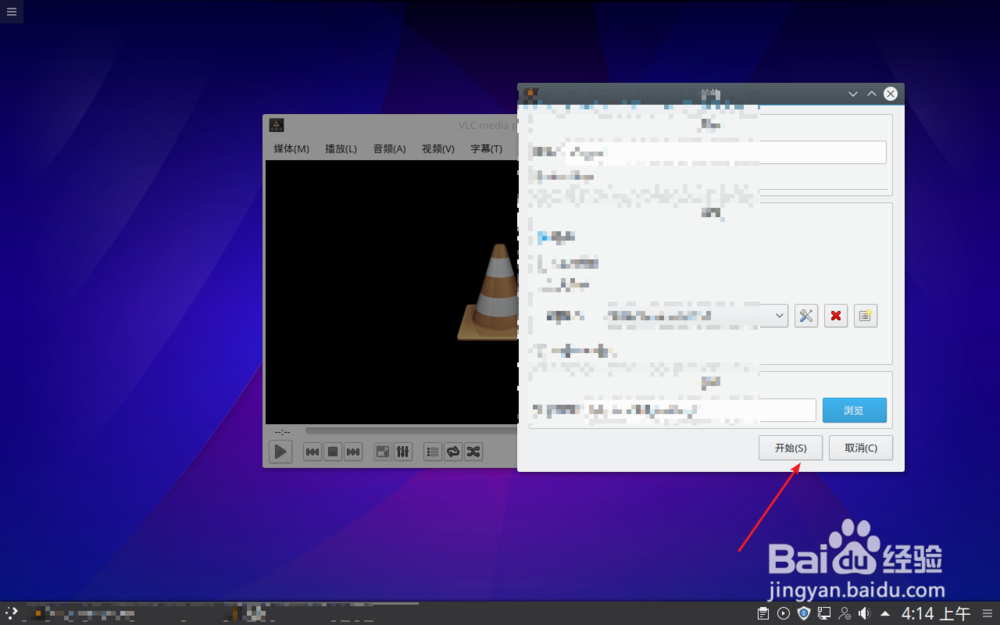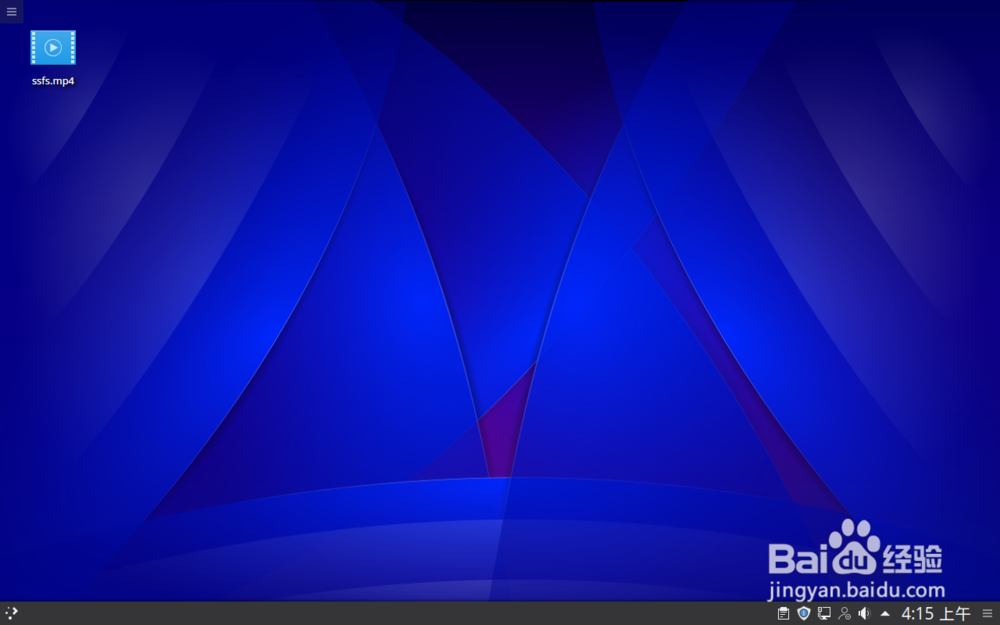vlc录制视频怎么设置输出的视频格式
1、按图一点击位置,选择konsole终端。在终端$符号后面点击一下。
2、输入命令:sudo apt install vlc 回车。接着会提示是否继续安装,选择y确定安装。
3、安装成功后点击左侧的菜单选择程序多媒体,在多媒体里面点击橘色的三角帽子图标。
4、启动应用后点击左上角的媒体,选择转换保存。
5、在打开媒体捕获模式选择桌面,捕获期望的帧率设置为15帧/秒,点击转换保存。在配置文竭惮蚕斗件这里按箭头位置的滑块下拉,可以选择保存的输出格式,这里选择MP4格式,选择后点击保存。
6、接着点击目标文件浏览,选择保存的位置桌面,在荏半吨蛸名称输入一个名字后点击保存。点击开始后开始录制屏幕,录制一段时间后点击停止,接着看到桌面已经有了上面的设置的输出MP4格式文件了。
声明:本网站引用、摘录或转载内容仅供网站访问者交流或参考,不代表本站立场,如存在版权或非法内容,请联系站长删除,联系邮箱:site.kefu@qq.com。
阅读量:80
阅读量:66
阅读量:24
阅读量:45
阅读量:62